Navigando in Windows 10 e Windows 11, potresti esserti imbattuto nella funzionalità”File recenti“, un passo avanti significativo rispetto ai suoi predecessori, mirato ad aumentare la produttività degli utenti. Questa funzionalità, sebbene nascosta all’interno realms di Esplora file, ha il potenziale per semplificare il tuo flusso di lavoro. Tuttavia, la sua limitazione alla visualizzazione di soli 20 file e la necessità di una maggiore privacy potrebbero spingerti ad approfondire le configurazioni del sistema. La sezione”Tutti i file recenti“list, un termine non ufficiale per questo ampio registro, rispecchia la comodità un tempo offerta dal menu Start di Windows XP, mostrando una gamma più ampia di file e posizioni.
Per sfruttare tutte le funzionalità di questa funzionalità, inclusa la visualizzazione di un una gamma più ampia di tipi di file e garantendo la privacy attraverso la cancellazione regolare di questo elenco, esploreremo vari metodi su misura per gli utenti di Windows 10 e Windows 11.
Come trovare l’elenco di tutti i file recenti in Windows 11 e Windows 10
Come cancellare o disattivare l’elenco di tutti i file recenti su Windows 10
Ora che sai come accedere a questo funzione nascosta, potresti chiederti come cancellare l’elenco di tutti i file recenti. Dovresti sapere che la cancellazione degli elementi da Accesso rapido non li rimuove da qui, quindi qualcuno può comunque curiosare sulla tua attività se non intervieni. Fortunatamente, è possibile risolvere facilmente il problema seguendo questi passaggi e, se li inverti, puoi risolvere i problemi se le cartelle recenti di Windows 10 non vengono visualizzate nell’accesso rapido.
Apri il riquadro Opzioni in Esplora file
Apri Esplora file. Passa alla scheda”Visualizza“sulla barra multifunzione in alto, dove troverai varie opzioni per personalizzare le tue preferenze di visualizzazione. All’interno di questa scheda, individua e fai clic su”Opzioni forte>”pulsante. Questa azione aprirà la finestra di dialogo Opzioni cartella, che ti consente di regolare le impostazioni per sfogliare file e cartelle sul tuo sistema.
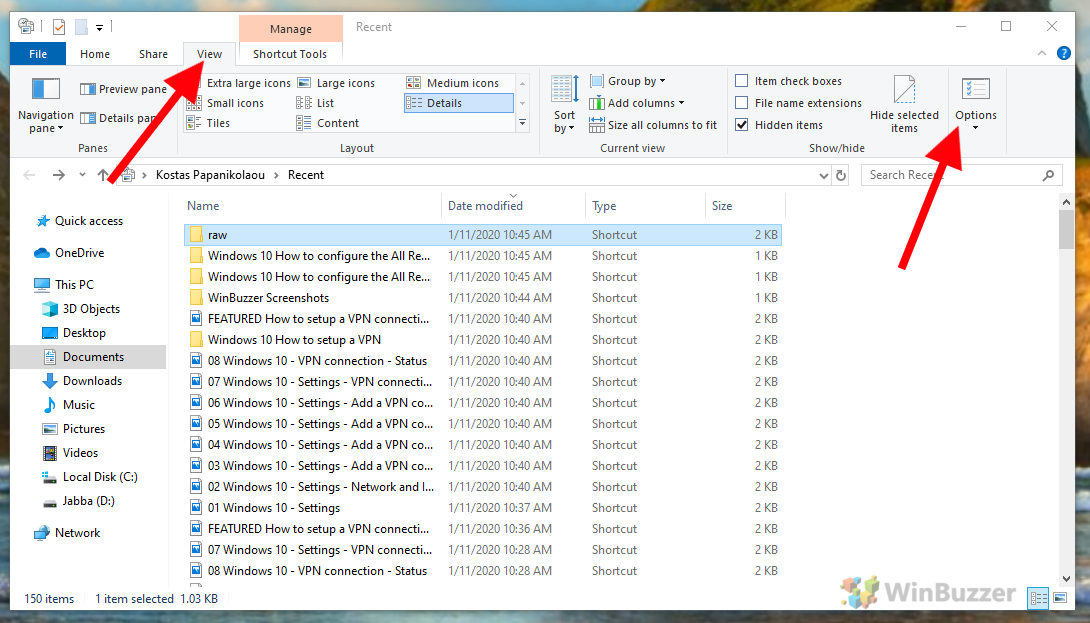 Cancella la cronologia di Esplora file
Cancella la cronologia di Esplora file
Nella finestra di dialogo Opzioni cartella, passa alla scheda”Generale“se non è già selezionata. Qui troverai varie impostazioni relative alla privacy e alla navigazione dei file. Cerca la casella”Privacy“, che contiene un pulsante denominato”Cancella“accanto a”Cancella cronologia Esplora file“. Facendo clic su questo pulsante verrà cancellato l’elenco dei file a cui hai effettuato l’accesso di recente, nonché la cronologia dei luoghi che hai visitato in Esplora file. Questo passaggio garantisce che la tua attività recente non sia più visibile nella sezione Accesso rapido o nell’elenco Tutti i file recenti.
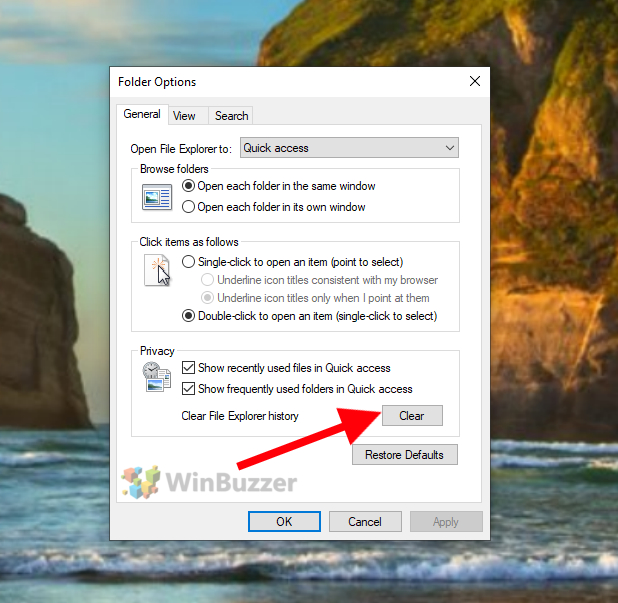 Disabilita l’elenco dei file recenti
Disabilita l’elenco dei file recenti
Se preferisci impedire completamente a Windows di tenere traccia dei tuoi file recenti, puoi disattivare questa funzione nella stessa scheda”Generale“della finestra di dialogo Opzioni cartella. Nella sezione”Privacy“, troverai una casella di controllo denominata”Mostra i file utilizzati di recente in Accesso rapido“. Per impostazione predefinita, questa opzione è abilitata, consentendo a Windows di visualizzare i tuoi file recenti per un accesso rapido. Per disattivare questa funzione, deseleziona semplicemente la casella. Quindi, fai clic su”OK“per applicare le modifiche. Questa azione impedirà a Windows di popolare l’elenco dei file recenti in futuro, offrendo un ulteriore livello di privacy.
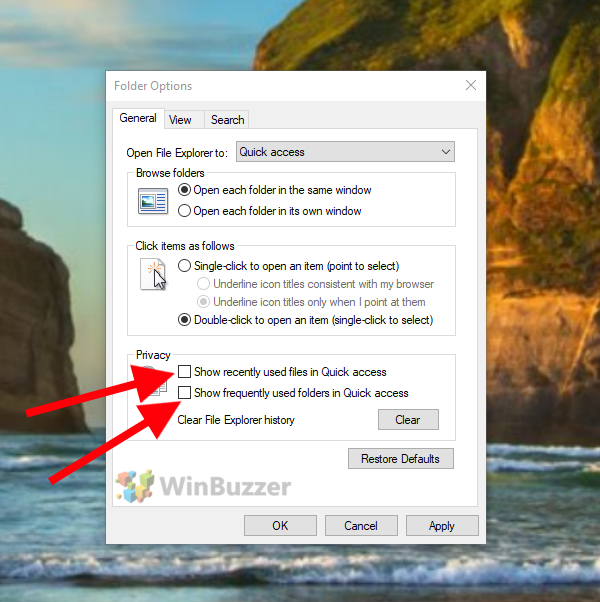
Come cancellare o disattivare l’elenco di tutti i file recenti su Windows 11
Per Windows 11, il processo per disabilitare o gestire i file e le cartelle recenti differisce leggermente da Windows 10, in particolare a causa delle modifiche all’interfaccia e delle diverse convenzioni di denominazione.
Come cancellare i file Cartella dei file recenti all’arresto
FAQ – Domande frequenti su file e cartelle recenti in Windows
Come posso creare una collegamento alla cartella”Tutti i file recenti”per un accesso più rapido?
Per creare un collegamento sul desktop per un facile accesso alla cartella”Tutti i file recenti”, fai clic con il pulsante destro del mouse su uno spazio vuoto sul tuo desktop, selezionare”Nuovo”>”Collegamento”. Nel campo della posizione visualizzato, digita %AppData%\Microsoft\Windows\Recent e fai clic su”Avanti”. Assegna un nome al collegamento come preferisci, ad esempio”File recenti”, e termina facendo clic su”Fine”. Questo collegamento verrà visualizzato direttamente apri la cartella”Tutti i file recenti”senza navigare nella finestra di dialogo Esegui.
Esiste un modo per filtrare i tipi di file visualizzati nell’elenco”Tutti i file recenti”?
Sebbene l’elenco”Tutti i file recenti”non offra una funzionalità integrata per filtrare in base al tipo di file, puoi utilizzare la funzionalità di ricerca di Esplora file per ottenere ciò. Dopo aver aperto la cartella”Tutti i file recenti”, fai clic sulla barra di ricerca nell’angolo in alto a destra e digita l’estensione dei file che desideri visualizzare, ad esempio *.pdf per i file PDF. Verranno visualizzati solo i file di quel tipo nella visualizzazione corrente.
Posso aggiungere manualmente file all’elenco”Tutti i file recenti”per un accesso rapido?
L’elenco”Tutti i file recenti”viene popolato automaticamente da Windows in base al file modelli di accesso e non possono essere modificati manualmente per includere file specifici. Tuttavia, per un accesso rapido ai file importanti, valuta la possibilità di aggiungerli ad Accesso rapido, inserire collegamenti sul desktop o aggiungerli al menu Start.
Come faccio a creare”Tutti i file recenti”mostra un numero di file superiore a quello predefinito?
L’elenco”Tutti i file recenti”in Windows è gestito dinamicamente e non offre un’impostazione ufficiale per aumentare il numero massimo di file visualizzati. Tuttavia, l’accesso frequente ai file importanti garantirà che rimangano nell’elenco. Per una soluzione più permanente, valuta la possibilità di creare scorciatoie o utilizzare strategie di gestione dei file come cartelle dedicate per documenti importanti.
Se utilizzo l’archiviazione cloud come OneDrive, i miei documenti online verranno visualizzati nella sezione”Tutti recenti”Elenco dei file?
I file a cui si accede tramite OneDrive o servizi cloud simili verranno visualizzati nell’elenco”Tutti i file recenti”a condizione che siano aperti o sincronizzati tramite Esplora file sul PC. I file solo online visualizzati tramite un browser Web non verranno elencati a meno che non vengano scaricati o sincronizzati con la cartella OneDrive locale.
Qual è la differenza tra”Accesso rapido”e”Tutti i recenti”? Elenco dei file e perché usarne uno piuttosto che l’altro?
‘Accesso rapido‘è una funzionalità di Esplora file che fornisce un accesso rapido alle cartelle utilizzate di frequente e ai file recenti file, consentendoti di bloccare gli elementi per un accesso coerente. L’elenco”Tutti i file recenti”, invece, è un record dinamico dei file che hai aperto di recente, fornendo un’istantanea più ampia, ma temporanea, della tua attività. Utilizza”Accesso rapido”per le posizioni e i file che visiti di frequente e l’elenco”Tutti i file recenti”per rivedere o rivisitare il lavoro recente senza segnaposti permanenti.
Come si cancella”Tutti i file recenti”‘influisce sulla mia cronologia delle ricerche in Esplora file?
Cancellando l’elenco”Tutti i file recenti”si rimuove il record dei file a cui si è avuto accesso di recente dalla visualizzazione Esplora file, ma non influisce sulla cronologia delle ricerche di Esplora file. Le voci di ricerca e i suggerimenti vengono gestiti separatamente e possono essere cancellati tramite le impostazioni di ricerca in Windows.
L’accesso ai file da dispositivi esterni come unità USB può essere visualizzato nell’elenco”Tutti i file recenti”?
Sì, l’accesso ai file da dispositivi esterni come unità USB, dischi rigidi esterni o schede SD tramite Esplora file farà sì che tali file vengano visualizzati nell’elenco”Tutti i file recenti”, a condizione che il dispositivo sia collegato e l’accesso al file è stato effettuato di recente.
Esiste un modo per automatizzare la cancellazione dell’elenco”Tutti i file recenti”a ogni avvio anziché allo spegnimento?
Per automatizzare la cancellazione dell’elenco”Tutti i file recenti”all’avvio, è possibile utilizzare l’Utilità di pianificazione per creare un’attività che esegua uno script o un comando per cancellare l’elenco all’accesso. Ciò implica la conoscenza dello scripting per creare un file batch o uno script PowerShell che svuota il contenuto della cartella Elementi recenti e pianificarne l’esecuzione all’accesso dell’utente.
Come funziona la funzione”Cancella cronologia dei documenti aperti di recente”all’uscita”influisce sulle cartelle condivise di rete?
Abilitare la policy”Cancella cronologia dei documenti aperti di recente all’uscita”garantisce che qualsiasi record di documenti aperti dalle cartelle condivise di rete venga cancellato al momento della disconnessione o dell’arresto. Questa policy è particolarmente utile in ambienti in cui la privacy e la sicurezza sono fondamentali, impedendo agli utenti successivi di scoprire facilmente a quali documenti è stato effettuato l’accesso.
Se disabilito l’elenco File recenti, Windows manterrà comunque un registro di la mia attività di accesso ai file altrove?
Disabilitare l’elenco File recenti in Esplora file impedirà la visualizzazione dei file recenti, ma Windows e altre applicazioni potrebbero comunque conservare registri o cronologie delle tue attività. Ad esempio, le applicazioni di Office mantengono i propri elenchi di documenti recenti e il Visualizzatore eventi di Windows registra determinate attività di sistema. Misure globali sulla privacy potrebbero richiedere la modifica delle impostazioni in più posizioni.
Posso ordinare l’elenco”Tutti i file recenti”in base a criteri diversi dalla data, come il tipo o la dimensione del file?
L’elenco”Tutti i file recenti”può essere ordinato in base a vari criteri oltre alla modifica della data predefinita. Nella visualizzazione delle cartelle, fai clic con il pulsante destro del mouse su uno spazio vuoto, seleziona”Ordina per”e scegli tra opzioni come Nome, Data di modifica, Tipo, Dimensioni e altro. Ciò consente una visualizzazione personalizzata che può aiutarti a trovare i file in base a criteri specifici.
Che impatto ha la cancellazione dell’elenco”Tutti i file recenti”sulla cronologia degli annullamenti del mio sistema per le operazioni sui file?
Cancellazione dell’elenco”Tutti i recenti”L’elenco dei file non ha alcun effetto sulla funzione Annulla in Esplora file o altre applicazioni. La funzione Annulla è specifica della sessione e consente di invertire le operazioni sui file come eliminazioni, spostamenti o ridenominazioni eseguite durante la sessione corrente, indipendentemente da”Tutti i recenti”Elenco dei file.
Se reinstallo Windows, l’elenco”Tutti i file recenti”verrà conservato nella cartella Windows.old?
L’elenco dei file Windows. old viene creata quando si esegue un’installazione personalizzata di Windows senza formattare l’unità, preservando file e dati dell’installazione precedente. Sebbene includa molti file e impostazioni di sistema, non preserva in modo specifico l’elenco”Tutti i file recenti”, che è generalmente rigenerato in base alla nuova attività nella nuova installazione.
La visibilità di tipi di file specifici nell’elenco”Tutti i file recenti”può essere limitata per motivi di privacy?
Windows non offre funzionalità integrate per nascondere tipi di file specifici dall’elenco”Tutti i file recenti”per motivi di privacy. Per i file sensibili, valuta la possibilità di utilizzare la crittografia, archiviarli in un percorso sicuro non indicizzato da Windows Search o utilizzare strumenti per la privacy di terze parti che offrono un controllo più granulare su quali file vengono visualizzati negli elenchi recenti.